
사람 아이콘으로 PPT 그래프 만들기
오늘은 PPT를 만드는 Tip을 가져왔습니다.
그 중에서도 사람 아이콘을 이용해서 간단하게 그래프를 표현하는 방법인데요.
포토샵이나 다른 프로그램을 사용하지 않고 PPT의 그림 수정 효과를 통해
아이콘을 그래프화 할 수 있는 방법 입니다.
PPT를 만들 때, 특히 차트를 만들 때 사람을 대상으로 하는 내용을 자주 접하게 됩니다.
설문조사 결과, 통계 같은 걸 예를 들 수 있겠네요.
이럴 때 사람 아이콘/픽토그램을 사용하면 훨씬 눈에 띄는 그래프를 만들 수 있습니다.

전에 올렸던 PPT 템플릿 중에 위와 같이 그래프를 표현한 장표가 있었습니다.
이 그래프도 남/여가 함께 있는 아이콘을 가져와서
PPT 자체의 그림효과-스케치 효과를 간단하게 주고 색상만 변경한 건데요.
막대 그래프나 선 그래프보다 훨씬 재미있는 슬라이드로 구성이 되었습니다.
다만, 데이터를 넣어 수치나 크기를 정확히 표현하는 게 아니라
눈대중으로 보여주는 것이기에 수치를 정확히 가독성 있게 표현해주는 것이 중요합니다.
실전, PPT에서 아이콘으로 그래프 만들기

먼저 마음에드는 아이콘을 PPT로 가져옵니다.
그림 삽입 기능을 이용해도 되고, 그냥 데스크탑에서 드래그앤 드랍으로 슬라이드에 넣어도 됩니다.
그리고 색상을 한 번 변경 해볼건데요,
상단에 있는 서식 > 색 > 다시 칠하기 에서 원하는 색을 선택하면
해당 색상으로 아이콘이 변경 됩니다.

똑같은 아이콘을 연한 회색 / 원색 두 개로 만들때의 Tip은
아이콘을 클릭한 후 컨트롤 + 시프트 + 좌or우로 드래그 하면
같은 라인으로 똑같이 복사가 됩니다.
이렇게 복사하면 그림의 줄을 하나하나 맞추는 수고를 덜 수 있겠죠?
저는 두 개의 그래프를 표현하기 위해 총 4개의 사람 아이콘을 복사하고
각각을 회색 / 원색으로 수정해줬습니다.

그래프를 채워줄 파란색 아이콘을 클릭 하고
상단 메뉴에서 서식 > 자르기 를 선택 해줍니다.

그러면 이렇게 이미지를 자를 수 있게 됩니다.
이 상태에서 내가 표현하고 싶은 수치만큼 원색의 사람 이미지를 잘라줄게요.
그래프의 정상적인 이해를 위해선 반드시 아래쪽을 기준으로 채워지는 느낌이어야합니다.
전 왼쪽은 20%정도, 오른쪽은 80%정도를 잘라봤습니다.
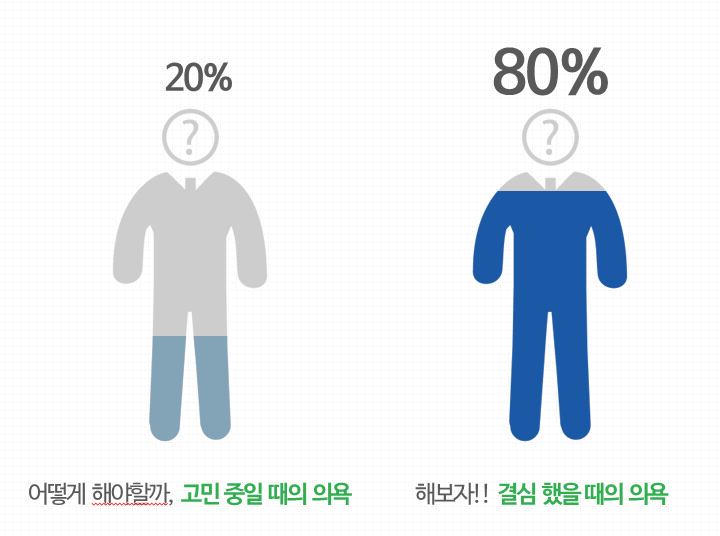
잘라낸 아이콘을 회색 아이콘 위에 정확히 맞춰줍니다.
어때요? 아주 쉽게 아이콘으로 그래프가 만들어졌죠?
연한 회색이 100이면, 컬러가 채워진 부분이 일정 수치라는 것을
한눈에 명확히 이해할 수 있습니다.
요약 하자면,
1. 사람 아이콘을 맘에드는 색상으로 변경
2. 아이콘을 복사하여 수치만큼 자르기
3. 합체해서 그래프로 표현하기
이렇게 쉬운 방법으로 아이콘 그래프를 만들 수 있습니다.
실제로 인포그래픽에서도 자주 쓰이는 방법이기도 해요. : )
이런 인포그래픽에서 사용되는 대표적인 사람아이콘을 가져왔습니다.
해외 사이트에서 가져온 휴먼 픽토그램 소스인데
500개의 아이콘 중에 PPT에 사용하기 좋은 것으로 추려봤습니다.
모든 아이콘을 다운 받고 싶으시면 아래 링크에서
Download : 500 Human Pictos 를 클릭해보세요.
Exclusive Freebie on Noupe: Human Pictos with 500 Icons of Everyday People
It's that time of the year again. Everybody roams the cities on the hunt for the perfect Christmas present. Our present for you involves no running. Again, we'v
www.noupe.com

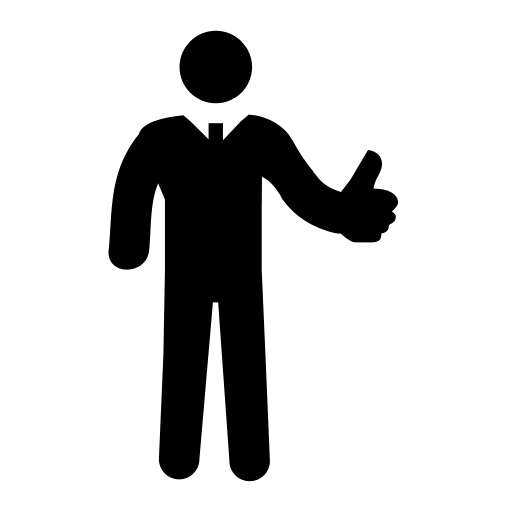











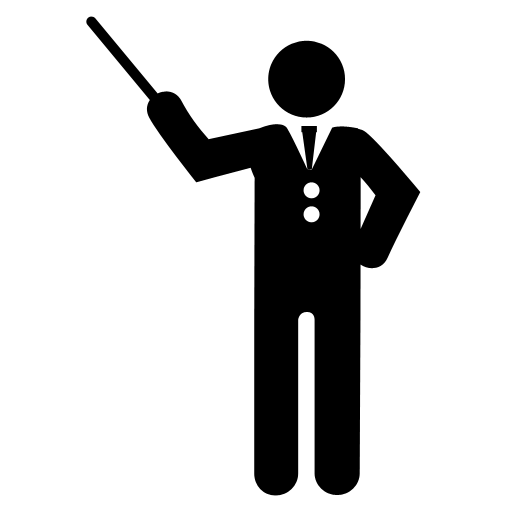
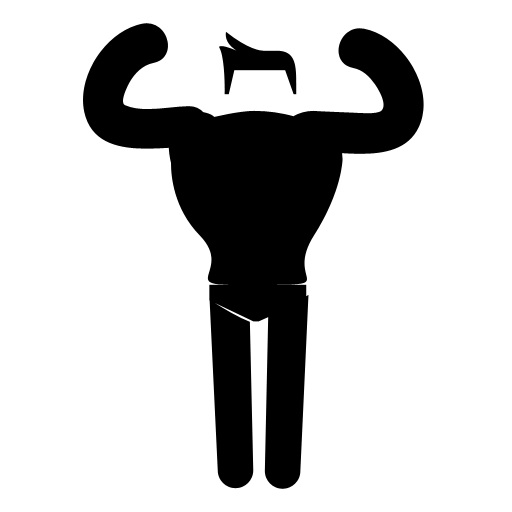










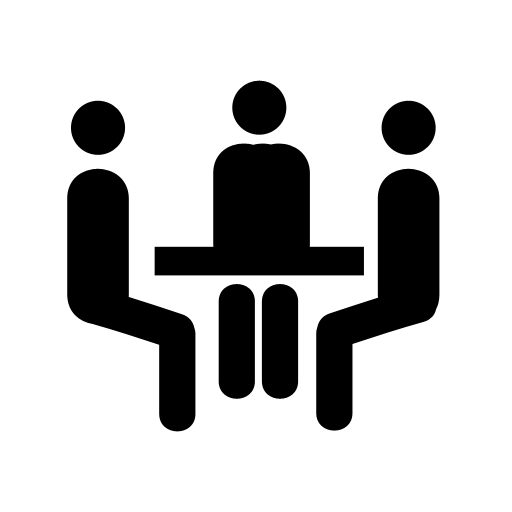


Posted By. BONSAE
Bonsae.tistory.com
'PPT & Design > 디자인 자료실' 카테고리의 다른 글
| 심플한 영어 로고 폰트 3종 세트 다운받기 (0) | 2020.03.12 |
|---|---|
| 사람 픽토그램을 응용해서 카드뉴스 느낌 PPT 만들기 (0) | 2020.03.10 |
| 풀, 나무 실루엣 브러쉬 : 배경 합성에 유용한 소스 (0) | 2020.02.27 |
| 깔끔한 애플 아이맥 목업 3종 세트 (0) | 2020.02.27 |
| 포토샵 합성용 밝은 콘크리트 질감 텍스쳐 (0) | 2020.02.27 |
